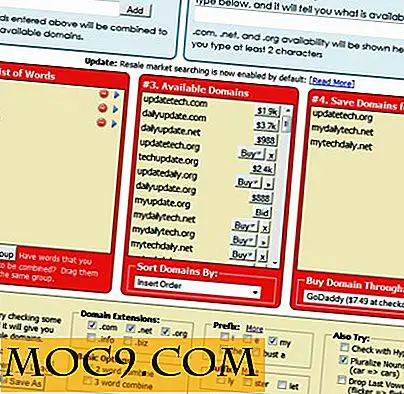3 ablenkungsfreie Schreibanwendungen für Linux
Ablenkungsfreie Vollbild-Schreibsoftware ist seit Jahren bei Autoren auf allen Plattformen beliebt. Eine solche Software bietet eine scheinbare Lösung für das Problem eines gewöhnlichen Schriftstellers: zu viele ablenkende Webseiten-Anwendungen, Spielsystemfunktionen und E-Mails, um die man sich kümmern muss, besonders wenn man sich weniger wie geschrieben fühlt und jede Ablenkung als Retter heimlich begrüßt.
Es gibt viele ausgezeichnete Anwendungen für Windows und Mac, die eine saubere Vollbild-Schreibumgebung ohne die Schnickschnack, die Sie in einem normalen Textverarbeitungsprogramm finden würden, bieten, aber Linux scheint etwas von hochwertigen Zenware-Schreibanwendungen zu fehlen. Die Entwicklung der meisten dieser Software scheint vor Jahren angehalten worden zu sein, und einige vielversprechende Anwendungen haben die Kompatibilität mit neueren Systemen aufgrund veralteter Abhängigkeiten verloren.
Wenn Sie Schriftsteller sind oder regelmäßig schreiben und Linux bevorzugen, gibt es noch einige Hoffnung. Die folgenden drei Anwendungen werden entweder aktiv entwickelt und gewartet oder haben die Funktionalität unter Linux noch nicht verloren.
1. Fokusschreiber
Möglicherweise die beste und funktionsreichste, und anscheinend eine der wenigen aktiv gepflegten Linux-nativen ablenkungsfreien Schreibanwendung ist Focuswriter von Gott Code. Es hat Kandidaten für die meisten großen Linux-Distributionen gepackt, wie auf Ubuntu könnte man es installieren
sudo apt-get install focuswriter
Dies wird Ihnen jedoch nur eine eingeschränkte Funktionalität und definitiv weniger verfügbare Themen bieten. Um Upstream (die neueste Version) zu installieren, verwenden Sie einfach das offizielle PPA:
sudo add-apt-repository sourceforge.net/projects/twin/ sudo apt-get update sudo apt-get install focuswriter
Während die meisten ablenkungsfreien Schreibanwendungen sich bemühen, ihre "Sauberkeit" durch Entfernen der Funktionalität zu erhalten, bietet Focuswriter viele Rich-Text-Formatierungsfunktionen. Sie werden zunächst mit einem Hintergrund und einem Schreibfenster und sonst nichts konfrontiert.

Wenn Sie die Maus jedoch über die Bildschirmränder bewegen, werden die ausgeblendeten Steuerelemente sichtbar.

Abgesehen von den grundlegenden Textformatierungsfunktionen können Sie mit dem Fokusschreiber tägliche Ziele in Minuten oder geschriebenen Wörtern festlegen (deren Fertigstellung im unteren Bereich angezeigt wird), Timer einrichten und mehrere Dokumente tabellarisch bearbeiten.

Sie können aus vier Standardmotiven auswählen oder Ihre eigenen mit beliebigen Hintergrundfarben oder Bildern erstellen.

Eine interessante Funktion von Focuswriter ist der Focused Text (Einstellungen> Focused Text), bei dem die aktive Zeile, die drei Zeilen oder der Absatz leicht hervorgehoben werden und der gesamte andere Text in den Hintergrund eingeblendet wird.

Mit Focuswriter können Sie Ihre Arbeit im ODT-, OOXML- und RTF-Format im Nur-Text-Format speichern, was den Import und die Formatierung in das Textverarbeitungsprogramm Ihrer Wahl erleichtert.
2. KoalaWriter
Der Zweitplatzierte für Linux ist KoalaWriter, ein Klon von Ommwriter, einer hübschen Zenware-Schreibanwendung, die für Linux leider nicht verfügbar ist. KoalaWriter basiert auf QT. Wenn Sie es auf einem anderen DE installieren möchten, müssen Sie zuerst viele Bibliotheken installieren.
Es gibt keine Pakete für Ubuntu. Sie sollten stattdessen die Google-Codepage des Entwicklers aufrufen und das tar-Archiv von dort herunterladen. Die letzte Version 1.0.1 segmentiert beim Start. Da es im November 2011 veröffentlicht wurde und der darauf hinweisende Fehlerbericht immer noch als neu markiert wird, kann davon ausgegangen werden, dass das Projekt aufgegeben wurde. Die vorherige Version scheint jedoch unter Ubuntu 15.04 gut zu funktionieren. Sie können es mit dem Befehl erhalten:
wget https://koalawriter.googlecode.com/files/KoalaWriter.tar.gz
Installieren Sie die Abhängigkeiten:
sudo apt-get installieren build-essential qt4-dev-tools libphonon-dev
Entpacke das Archiv:
tar -xvf KoalaWriter.tar.gz
Wechseln Sie in das entpackte Verzeichnis:
CD KoalaWriter
und kompilieren:
qmake machen
Geben Sie Folgendes ein, um zu starten:
./KoalaWriter
KoalaWriter hat einen viel minimalistischeren Ansatz. Sie erhalten ein Hintergrundbild, einen vergrößerbaren Schreibbereich und eine Reihe von Steuerelementen.

Diese verschwinden, sobald Sie mit der Eingabe beginnen.

Sie können die Schriftart und die Textgröße anpassen, aber Sie können kleine Textformatierungsfunktionen erwarten.
Es erreicht mehr oder weniger sein Ziel, abgesehen von den eingeschlossenen Hintergrundbildern, die leider eher ablenkend sind, im Gegensatz zu den netten Umgebungsfarben von Ommwriter. Die anderen zwei zusätzlichen Funktionen (nicht unbedingt ablenkungsfrei), die leise Musik abspielen und Klickgeräusche für Tastendruck erzeugen, funktionieren nur mit einem installierten Phonon-Backend. Unter KDE hätten Sie keine Probleme, auf anderen Systemen müssten Sie eines installieren:
sudo apt-get installieren phonon-backend-gstreamer
Es ist erwähnenswert, dass beim ersten Start der Schreibbereich ganz links erscheint, den Sie korrigieren können, indem Sie die Seiten und Ecken an die richtige Position ziehen

Sie können die Deckkraft des Schreibbereichs auch mit dem nicht so offensichtlichen Schieberegler auf der Unterseite steuern.

Mit KoalaWriter können Sie Ihre Arbeit nur als reine Textdatei speichern.
3. JDarkRoom
JDarkRoom ist eine sehr einfache, Java-basierte, plattformübergreifende Schreibanwendung mit einer super-sauberen Benutzeroberfläche, die an die alten monochromen Bildschirme der 80er Jahre erinnert. Unter Linux ist es eine Java-Anwendung mit 1.5 Beta, die die neueste Version von 2010 ist, aber immer noch einwandfrei funktioniert. Um es auszuführen, benötigen Sie Java 1.6 oder höher. Wenn Sie Java nicht installiert haben, ist der einfachste Weg, die Standard-JRE Ihrer Distro zu bekommen
sudo apt-get installieren default-jre
Um JDarkRoom herunterzuladen, geben Sie Folgendes ein:
wget http://www.codealchemists.com/jdarkroom/versions/15-beta/JDarkRoom.jar
Dann können Sie es starten mit:
java -jar JDarkRoom.jar
in dem Verzeichnis, in das es heruntergeladen wurde.
Ob Sie ein eingefleischter Nerd oder ein Schriftsteller mittleren Alters sind, der sich am wohlsten fühlt, wenn er die Textverarbeitung seines alten Commodore 64 benutzt, Sie werden sich bei JDarkRoom sofort zu Hause fühlen. Für andere Leute könnte es einfach ein bisschen zu spartanisch erscheinen.

JDarkRoom nimmt "ablenkungsfrei" ernst und kommt mit einer extrem begrenzten Anzahl von Front-End-Funktionen. Durch Drücken von F5 werden alle angezeigt.

Natürlich können Sie unter der Haube viele Einstellungen vornehmen, wie zum Beispiel das Ändern von Farben, Zeilenenden, Schriftart, Cursorstil, Bildschirmgrenzen und vieles mehr, indem Sie F6 drücken.

Mit JDarkRoom können Sie reine Textdateien mit einer Option zum Aktivieren des MarkDown-Exports speichern.
Fazit
Ablenkungsfreie Schreibanwendungen scheinen auf Linux mit Ausnahme von Focuswriter aufgegeben worden zu sein. Während einige davon noch funktionieren, ist nicht garantiert, dass sie dies auch in Zukunft tun werden. Obwohl Focuswriter einige nette Funktionen hat, ist es wahrscheinlich am besten, in den Vollbildmodus Ihres Lieblings-Textverarbeitungsprogramms zu wechseln, um einen ähnlichen Effekt zu erzielen, ohne wirklich unnötig zu blähen. OpenOffice, LibreOffice und sogar Scrivener bieten solche Funktionen und ermöglichen es Ihnen, in der Umgebung zu arbeiten, in der Sie später Ihren Text weiter optimieren können, ohne zwischen den Anwendungen exportieren und importieren zu müssen.
Bildnachweis: Rubin Starset, Foter, CC BY-NC-SA